Hướng dẫn cách kiểm tra phiên bản và bản quyền Windows 11 của bạn
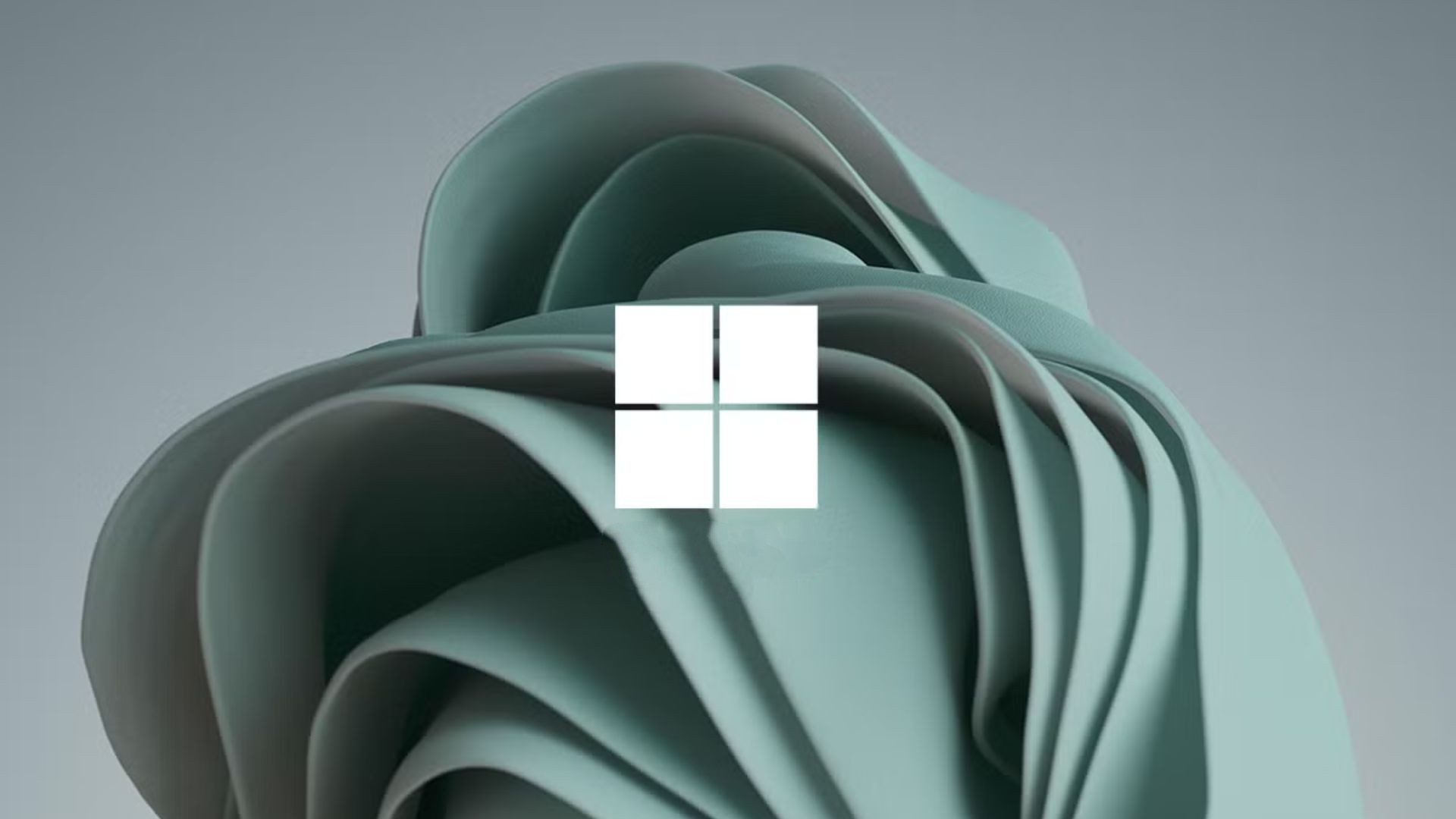
Windows 11 là phiên bản mới nhất của hệ điều hành (HĐH) phổ biến từ Microsoft, được ra mắt vào ngày 5 tháng 10 năm 2021 và vẫn còn khá mới. Tương tự như Windows 10, Windows 11 cũng nhận được các bản cập nhật lớn theo định kỳ, chẳng hạn như phiên bản 23H2 vào cuối năm 2023 và phiên bản 22H2 một năm trước đó. Những bản cập nhật này có thể thay đổi đáng kể cách thức hoạt động của HĐH, vì vậy việc kiểm tra phiên bản Windows 11 mà bạn đang sử dụng đôi khi rất quan trọng.
Ngoài các bản cập nhật lớn hàng năm, một số tính năng có thể được thêm vào qua các bản cập nhật nhỏ hơn. Hơn nữa, một số tính năng chỉ dành riêng cho một số bản quyền nhất định của Windows 11, ví dụ như Windows Sandbox chỉ có trên Windows 11 Pro trở lên. Bạn có thể kiểm tra tất cả thông tin này trực tiếp trong Windows 11, và chúng tôi sẽ hướng dẫn bạn cách thực hiện.
1. Cách kiểm tra phiên bản Windows 11 của bạn
Việc tìm ra phiên bản Windows 11 bạn đang dùng khá dễ dàng. Hãy làm theo các bước sau:
1. Mở ứng dụng Settings (Cài đặt).
2. Nhấn vào System (Hệ thống) trên menu bên trái.

3. Cuộn xuống (nếu cần) và nhấp vào About (Giới thiệu).

Bạn sẽ thấy tất cả thông tin về Windows 11 trong mục Windows specifications (Thông số kỹ thuật của Windows), bao gồm bản quyền (Edition), phiên bản (Version) và số bản dựng (Build number). Tất cả đều có ý nghĩa khác nhau, vì vậy chúng tôi sẽ giải thích chi tiết hơn.

Bản quyền Windows 11 (Edition)
Bản quyền Windows 11 quyết định một số tính năng mà bạn có thể hoặc không thể truy cập. Windows 11 Home là bản quyền cơ bản, bao gồm hầu hết mọi thứ mà người dùng thông thường cần. Windows 11 Pro bổ sung các tính năng như mã hóa BitLocker, ảo hóa Hyper-V, Windows Sandbox, v.v. Ngoài ra còn có một số bản quyền khác của Windows 11 với bộ tính năng khác nhau, nhưng hai bản này là phổ biến nhất, các bản khác thường dành cho doanh nghiệp và giáo dục. Dưới đây là bảng so sánh sự khác biệt giữa Windows 11 Home và Pro:
| Tính năng | Windows 11 Home | Windows 11 Pro |
| Yêu cầu tài khoản Microsoft để cài đặt | Có | Chỉ khi cài đặt cho mục đích cá nhân |
| Tham gia Active Directory/Azure AD/Microsoft Entra ID | Không | Có |
| Hyper-V | Không | Có |
| Windows Sandbox | Không | Có |
| Microsoft Remote Desktop | Chỉ là máy khách | Có |
| Windows Hello | Có | Có |
| Mã hóa thiết bị | Có | Có |
| Tường lửa và bảo vệ mạng | Có | Có |
| Bảo vệ Internet | Có | Có |
| Quyền kiểm soát/bảo vệ của phụ huynh | Có | Có |
| Khởi động bảo mật (Secure Boot) | Có | Có |
| Windows Defender Antivirus | Có | Có |
| Mã hóa thiết bị BitLocker | Không | Có |
| Bảo vệ thông tin Windows | Không | Có |
| Quản lý thiết bị di động (MDM) | Không | Có |
| Group Policy | Không | Có |
| Chuyển vùng trạng thái doanh nghiệp với Azure | Không | Có |
| Assigned Access | Không | Có |
| Cung cấp động (Dynamic Provisioning) | Không | Có |
| Windows Update for Business | Không | Có |
| Chế độ Kiosk | Không | Có |
| RAM tối đa | 128GB | 2TB |
| Số lượng CPU tối đa | 1 | 2 |
| Số lõi CPU tối đa | 64 | 128 |
Phiên bản Windows 11 (Version)
Số phiên bản cho biết thời điểm phiên bản Windows hoặc bản cập nhật tính năng hiện tại của bạn được phát hành. Các bản cập nhật tính năng mới của Windows 11 thường ra mắt vào nửa cuối mỗi năm, được ký hiệu bằng H2 ở cuối. Hai chữ số đầu tiên thể hiện năm mà phiên bản đó ra mắt. Số phiên bản này chỉ thay đổi khi có các bản cập nhật lớn, như Windows 11 phiên bản 22H2 hoặc 23H2. Các bản cập nhật hàng tháng sẽ không làm thay đổi số này.
Số bản dựng (Build number)
Số bản dựng cụ thể hơn, giúp xác định các bản cập nhật bạn đã cài đặt. Như đã đề cập ở trên, mặc dù các bản cập nhật tính năng chỉ ra mắt mỗi năm một lần, bạn sẽ nhận được các bản cập nhật tích lũy hàng tháng. Khi bạn nhận một bản cập nhật tích lũy, nó sẽ thay đổi số bản dựng phụ. Ví dụ: với Windows 11 phiên bản 21H2, bạn sẽ thấy bản dựng 22000.xx, trong đó xx sẽ tăng lên sau mỗi bản cập nhật tích lũy. Nếu bạn có Windows 11 phiên bản 22H2, số bản dựng sẽ là 22621.xx, và cứ thế tiếp tục.
Các bản cập nhật tích lũy chủ yếu tập trung vào bảo mật và ổn định, nhưng đôi khi chúng cũng có thể kích hoạt các tính năng hoàn toàn mới, vì vậy việc có thể xác định số bản dựng cụ thể mà bạn đang dùng là rất hữu ích.
Gói trải nghiệm tính năng Windows (Windows Feature Experience Pack)
Một điều nữa bạn sẽ tìm thấy trên trang này là Gói trải nghiệm tính năng Windows đã được cài đặt. Microsoft chưa thực sự đi sâu vào chi tiết những gì có trong gói này, nhưng Gói trải nghiệm tính năng Windows chịu trách nhiệm cho một số tính năng nhất định của Windows có thể được cập nhật thông qua Microsoft Store.
2. Kiểm tra phiên bản Windows bằng lệnh winver
Một cách khác để kiểm tra phiên bản Windows 11 hiện tại của bạn là sử dụng lệnh winver. Đây là cách dễ nhận biết nhất để kiểm tra phiên bản Windows, vì nó áp dụng cho gần như mọi phiên bản Windows, ngay cả trước Windows 11.

Cách thực hiện rất đơn giản: Chỉ cần mở menu Start và gõ winver, sau đó nhấn Enter. Một cửa sổ sẽ hiện ra, hiển thị phiên bản Windows của bạn một cách tương tự.
Nhược điểm của cách này là nó không được cập nhật để bao gồm phiên bản Gói trải nghiệm tính năng mà bạn có.
3. Cách cập nhật Windows 11
Nếu bạn nhận thấy mình không đang sử dụng phiên bản Windows 11 mới nhất, bạn luôn có thể kiểm tra các bản cập nhật để nhận những bản mới nhất. Để làm điều đó, hãy mở phần Windows Update trong ứng dụng Settings và nhấp vào Check for updates (Kiểm tra cập nhật), thao tác này sẽ tìm kiếm bất kỳ bản cập nhật nào có sẵn.
Một số bản cập nhật, như Windows 11 phiên bản 23H2, thường là tùy chọn khi chúng được phát hành lần đầu, vì vậy bạn sẽ có quyền tải xuống khi bạn muốn.
Bạn cũng có thể tải xuống và cài đặt các bản cập nhật mới nhất trong công cụ Installation Assistant từ Microsoft. Nó cho phép bạn nâng cấp từ Windows 10 lên Windows 11 nếu bạn chưa làm, nhưng nó cũng có thể nâng cấp phiên bản Windows 11 của bạn lên phiên bản mới nhất. Tuy nhiên, đây không phải là phương pháp bạn nên dùng để cài đặt các bản cập nhật tích lũy, mà chỉ nên dùng cho các bản cập nhật tính năng. Các bản cập nhật tích lũy nên được cài đặt thông qua Windows Update, hoặc bạn có thể tải chúng xuống từ Microsoft Update Catalog để cài đặt thủ công.

Đó là tất cả những gì bạn cần biết về việc kiểm tra và cập nhật phiên bản Windows 11 của mình. Nắm được thông tin này có thể rất quan trọng để khắc phục mọi sự cố mà bạn có thể gặp phải. Nó cũng có thể giúp giải thích lý do tại sao bạn không tìm thấy một tính năng cụ thể nào đó mà bạn đã nghe nói.
Nếu bạn đang tìm kiếm một chiếc PC hỗ trợ Windows 11, tất cả những laptop tốt nhất (chạy Windows) trên thị trường hiện nay đều được bán kèm Windows 11. Chúng tôi cũng có một danh sách PC Microsoft Surface tốt nhất, tất cả đều đi kèm với Windows 11.
4. Kết luận
Kiểm tra phiên bản và bản quyền Windows 11 là một bước quan trọng để đảm bảo bạn đang sử dụng hệ điều hành chính hãng và tận dụng tối đa các tính năng mới nhất. Với các phương pháp đơn giản được hướng dẫn trong bài viết, bạn có thể dễ dàng xác minh thông tin phiên bản, trạng thái kích hoạt và quản lý hệ thống một cách hiệu quả. Việc nắm rõ tình trạng bản quyền không chỉ giúp bạn yên tâm về tính hợp pháp mà còn hỗ trợ trong việc tối ưu hóa trải nghiệm sử dụng Windows 11.
Xem thêm: Hướng dẫn cách bật menu start mới trên windows 11 với thiết kế lớn hơn và hiện đại hơn
Nếu bạn cần thêm mẹo sử dụng Windows, thiết bị công nghệ chất lượng hoặc hỗ trợ kỹ thuật chuyên sâu, hãy ghé thăm COHOTECH – cửa hàng chuyên cung cấp các sản phẩm và dịch vụ công nghệ tiên tiến, luôn sẵn sàng đồng hành cùng bạn trong hành trình khám phá công nghệ. Hãy để lại bình luận bên dưới để chia sẻ kinh nghiệm kiểm tra bản quyền Windows 11 của bạn hoặc đặt câu hỏi nếu cần thêm thông tin. Đừng quên chia sẻ bài viết này với bạn bè và cộng đồng để cùng nhau làm chủ hệ điều hành Windows! Cảm ơn bạn đã đọc và ủng hộ!






























